大家想让自己拍摄视频质量变得更高的话,可使用各种视频剪辑软件,使用这里面的功能,增加各种滤镜、文字等,在点击保存后会获得一段不一样的视频。对新手用户来说,对即录剪辑使用方法还不了解,今天小编先来告诉大家即录剪辑添加滤镜的方法,如大家有需要的话可以看看。

答:自由剪辑-素材导入-滤镜
1、打开即录剪辑,在主页面点击【自由剪辑】。
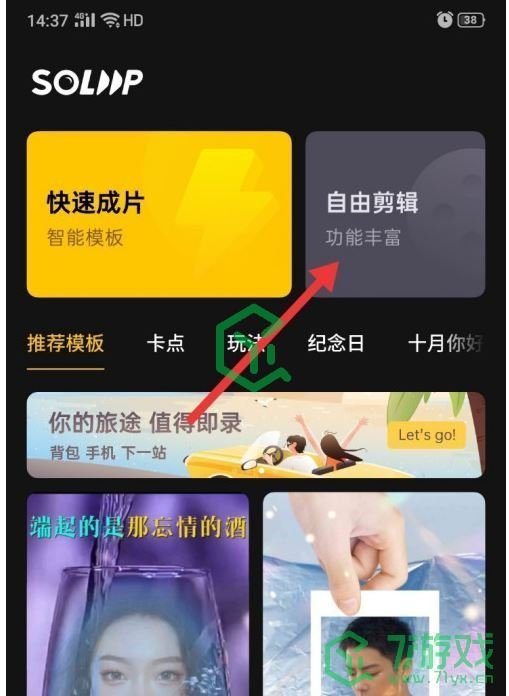
2、进入视频剪辑页面,在这里选择你要使用的滤镜,点击下方【导入】。

3、在进入新页面后,接着点击下方的【滤镜】。
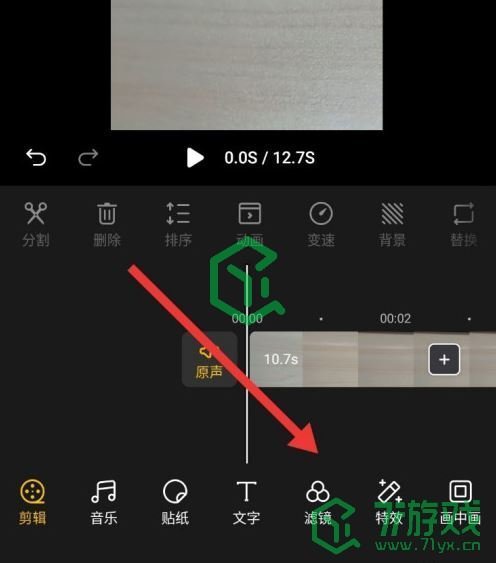
4、点击后,就可以根据自己需求选择滤镜,点击添加即可。
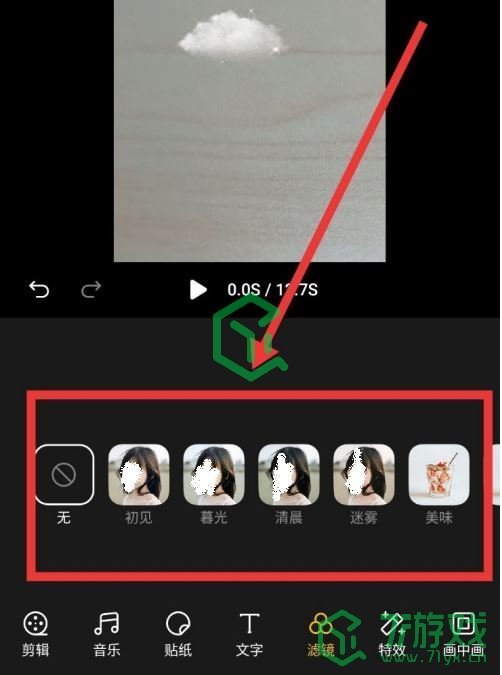
上一个:《可爱能被破坏》结局一达成流程
下一个:《即录剪辑》去掉水印方法